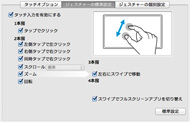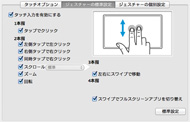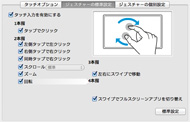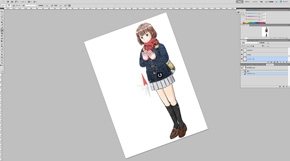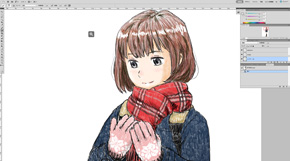スマホっぽさも手に入れた新世代ペンタブレット――「Intuos5」でお絵かきしてみる:指とペンの“二刀流”でますます紙っぽい(1/2 ページ)
既報の通り、ワコムが3月16日にペンタブレット上位シリーズ「Intuos」の第5世代となる「Intuos5」シリーズを発売する。同シリーズは電磁誘導方式のペン入力に加えて、新たに静電容量方式のタッチ入力にも対応し、“ペンでも指でも操作できる”ようになったのが最大の見どころだ(タッチ非対応モデルもある)。
昨今はスマートフォンの普及により、タップやスワイプ、ピンチアウト/ピンチインといったマルチタッチのジェスチャーによる操作が一般的になりつつあるが、こうした操作性をペンタブレットに取り入れ、クリエイティブワークのさらなる効率化を図ろうというのがワコムの狙いである。
直感的で便利そうな新機能だが、例えば「ペン入力とタッチ入力は干渉しないか」など、実際に使ってみないと分からないポイントも多そうだ。そこで今回は、Intuos3からIntuos4へ順当に買い替えてペンタブレットの最前線を肌に感じつつも、自身の漫画作品が一向に世に出ないITmedia社員・きゅうり氏とともに、Intuos5によるイラスト制作を体験してみることにした。
筆圧テクノロジーはIntuos4と変わらず 注目すべきは新しい操作性
Intuos5は、ペン入力に関する技術は基本的にIntuos4と変わらない。筆圧レベル(検知できる筆圧の細かさ)は2048段階、筆圧を感知し始める「ON荷重」は最小1グラムからと、従来通りのスペックを備えている。また、オーバーレイシートも従来と同じマットタイプを使用し、ペン自体もIntuos4と同じものを使っている。そのため、Intuos4のペンを流用することも可能だ。つまり、ペンの書き味は従来とほとんど変わっていないと考えていいだろう。

 Intuos5はオーバーレイシートが入力エリアよりも広く、継ぎ目にペンを取られることがない。入力エリアの範囲は四辺のライトで把握できる(写真=左)。ペンは従来通りのデザイン。ボディがマットな質感になったことに合わせ、ペンスタンドもマットな質感に(写真=右)
Intuos5はオーバーレイシートが入力エリアよりも広く、継ぎ目にペンを取られることがない。入力エリアの範囲は四辺のライトで把握できる(写真=左)。ペンは従来通りのデザイン。ボディがマットな質感になったことに合わせ、ペンスタンドもマットな質感に(写真=右)一方、ペンタブレットの操作性はいろいろと変わっている。その1つが、5本指まで認識可能な「マルチタッチ・ジェスチャー機能」だ。入力エリアに触れることで、さまざまな操作ができる。
例えば、ピンチアウト/ピンチインによる画像の拡大/縮小表示や、2本指の回転による画像の回転、4本指のスワイプによるデスクトップの表示などが、アプリケーションによって可能だ。
「Magic Trackpad」のような機能がペンタブレットに加わったと説明すれば、Macユーザーにはイメージしやすいかもしれない。実際、PhotoshopなどにおけるMagic TrackpadとIntuos5の操作性は非常に似ている。
ところで、ペンを使うときは大概、タブレットに手の側面が触れている。ペン入力時にタッチセンサーが反応しないか心配だったが、結論からいうとほぼ問題なかった。Intuos5の指によるタッチ入力機能は、タブレット側がペンを認識しているときには作動しない。タッチで操作する際は、ペンをタブレットから離して使うことになる。ペンがタブレットから離れた状態で手の側面をつけてしまうとセンサーが反応してしまうが、こうしたケースはまれだった。
とはいえ、ときにはセンサーが意図せず反応してしまうこともある。線画を描いているときに、いつのまにか身に覚えのない「点」が入力されてしまうことがあった。このあたりは直感的な操作とのトレードオフだ。マルチタッチによる操作の利便性よりも、操作の確実さを重視するなら、タッチ機能をオフにする、あるいはタッチ非対応モデルを買うといいだろう。
さて、タッチ機能を使いながらイラストを制作してみると、“スマホ感覚”で画像を拡大/縮小できるのがなかなか便利だ。ピンチアウトで画像を拡大して細かい部分の作業を行い、画像全体を見たいときはピンチインでスーッと画像を縮小できる。ペンを持つ反対の手を使うと、操作がテキパキとできる印象を受けた。
2本指のドラッグでは画像のスクロールができ、上下左右に移動できる。またPhotoshop CS4から加わったカンバス回転機能が、2本指の回転で使えるのもいい。手で紙を回すような感覚で、直感的に画像を回せる。
従来のIntuos4では、入力エリアの左にあるタッチホイールに拡大/縮小やカンバスの回転、ブラシサイズの変更といった機能が割り当てられており、これらの機能を必要に応じて中央のボタンで切り替えるスタイルだった。複数の機能が使えるのはよかったが、どの機能が有効になっているか分かりづらく、「誤操作の原因になっていた」(きゅうり氏)という。Intuos5では、例えば「タッチホイールはブラシサイズの変更のみに使い、その他の操作はタッチで行う」といった役割分担ができる。この点が、きゅうり氏には好評だった。
一方、少し気になったのはタッチパネルの感度で、スマートフォンやMagic Trackpadに比べると、ややぎこちない印象を受けた。例えば、2本指のドラッグによるスクロールがうまく認識されず、カンバスの回転が動作するケースなどがあった。この辺りは、今後より洗練されることを期待したい。
ちなみに、タッチで拡大/縮小やカンバス回転などを行った場合、画面上に実行中の操作を示すアイコンがポップアップする。そのため、自分の操作がどのように認識されているかがひと目で分かる。
タッチ機能は、基本的にはジェスチャーに対する機能があらかじめ決まっている。ただ、3本または4本の指で行うジェスチャーのいくつかはカスタマイズでき、キーストロークなどの各種機能を割り当てられる。よく使う機能をタッチ操作に割り当てるのも、作業を効率化する1つの手だろう。
Copyright © ITmedia, Inc. All Rights Reserved.
アクセストップ10
- バッファロー製Wi-Fiルーターに脆弱性 対象機種は今すぐファームウェア更新を (2024年04月17日)
- ノートPCに外付けキーボードを“載せて”使える「タイプスティックス/打ち箸」に新色 (2024年04月18日)
- さらなる高速化を実現! PCI Express 5.0接続SSDの新モデル「Crucial T705」を試して分かったこと (2024年04月18日)
- ついに8K対応した「Insta360 X4」の画質をX3と1インチ360度版で比較 今買うべき全天球カメラだと確信した (2024年04月16日)
- SwitchBotのミニプラグに不具合 「断続的にオン/オフを繰り返す、異音」などで該当製品の交換を呼びかけ (2024年04月17日)
- アイロボットが4万円切りの「水拭き対応ロボット掃除機」を投入 “一家に1台”を目指す (2024年04月17日)
- 「JBL GO 4」でBluetoothスピーカーデビュー! 累計出荷台数5700万台を突破した人気製品の最新モデルを試す (2024年04月17日)
- あなたのPCのWindows 10/11の「ライセンス」はどうなっている? 調べる方法をチェック! (2023年10月20日)
- 無線LANルーター「Aterm」シリーズの一部に複数の脆弱性 設定変更や買い替えをアナウンス (2024年04月11日)
- NVIDIA、Ampereアーキテクチャを採用したシングルスロット設計のデスクトップ向けGPU「NVIDIA RTX A400/A1000」を発表 (2024年04月17日)